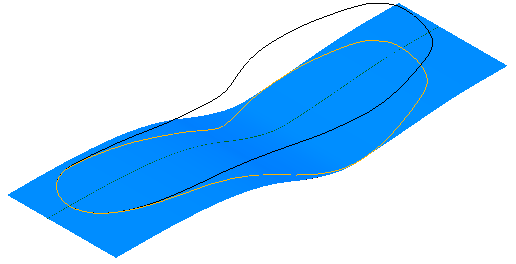Чтобы создать наложение на подошву обуви:
- Откройте вкладку Кривая > панель Из выборки > Наложить.
Откроется страница Выбрать объекты наложения Мастера наложения.
- Выберите опцию Задать тип цели для вытягивания по кривой:
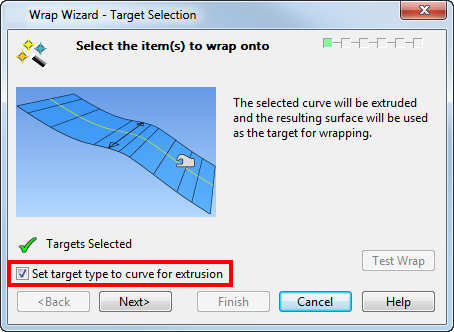
На картинке показан контур обувной подошвы и кривая, представляющая поперечное сечение подошвы. Эта кривая поперечного сечения будет вытянута автоматически, чтобы создать подошву, на которую может быть наложен контур подошвы.
- Выберите кривую поперечного сечения:
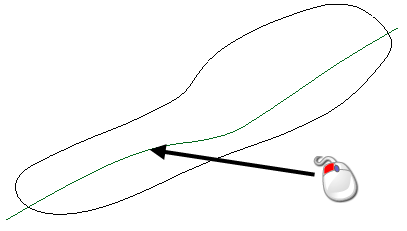
Когда цель выбрана,
 рядом с опцией Цели выбраны меняется на
рядом с опцией Цели выбраны меняется на  .
.
- Нажмите кнопку Далее.
- Выберите контур подошвы для наложения на вытянутую кривую поперечного сечения.
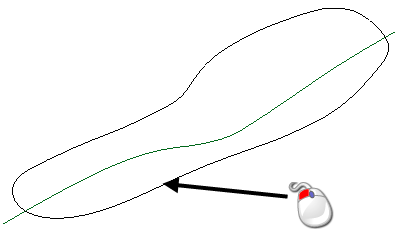
Когда накладываемый объект выбран,
 рядом с опцией Объекты наложения выбраны меняется на
рядом с опцией Объекты наложения выбраны меняется на  :
:
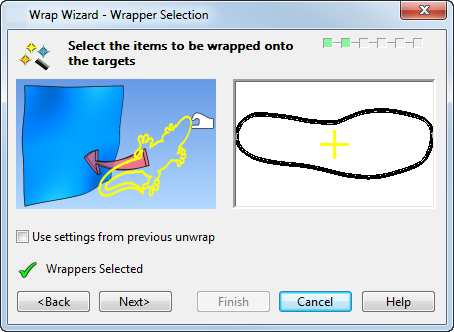
- Нажмите кнопку Далее.
Поверхность вытягивания создается из кривой поперечного сечения:
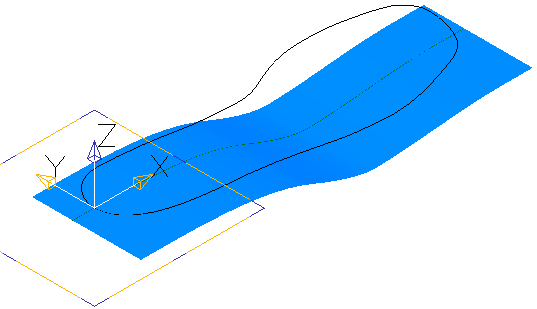
Появляется страница Система координат Мастера наложения.
- Выберите систему координат, которая будет использоваться для объектов наложения. Относительная СК выбрана автоматически в этом примере:
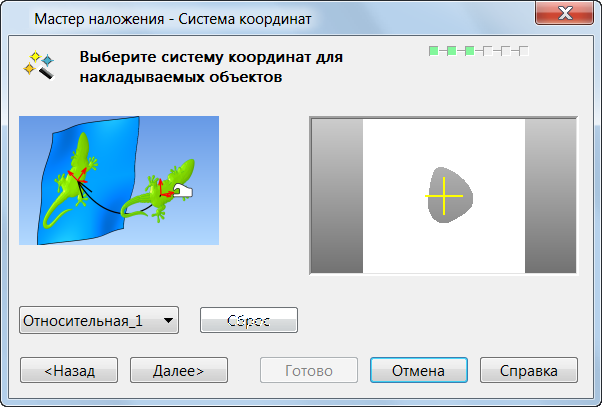
Если кривая наложения (контур) пересекает кривую вытягивания, система координат размещается в месте пересечения, как показано в примере. Если две кривые не пересекаются, СК размещается в позиции по умолчанию - в центре объекта наложения. Система координат при необходимости может быть перемещена и изменена.
- Нажмите кнопку Далее.
Появится страница Метод наложения:
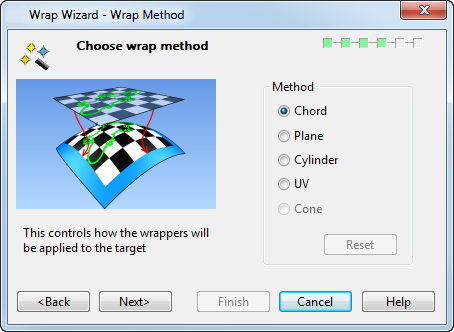
Опция длиной Хорды выбрана по умолчанию. Эта опция рекомендуется для получения лучших результатов при наложении на обувные подошвы.
- Нажмите кнопку Далее.
Появится страница Создание карты наложения длиной хорды:
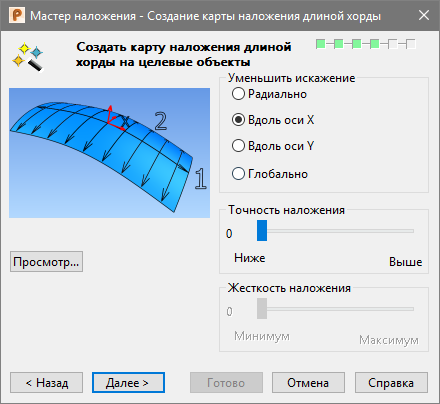
- Нажмите кнопку Просмотр.
Создается карта наложения:
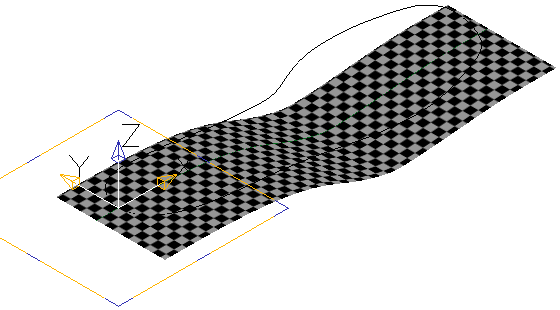
Визуальный эффект шахматной доски отображается на целевом объекте и демонстрирует эффект от метода наложения Длиной хорды.
- Нажмите кнопку Далее.
Откроется страница Объект наложения, где выполняется настройка объектов наложения.
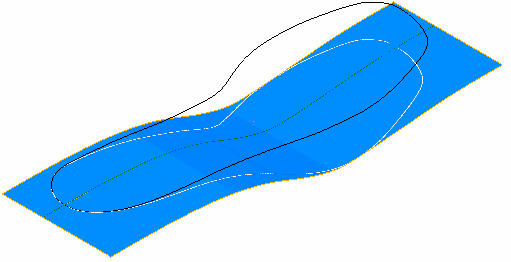
- Нажмите кнопку Далее.
Появится страница Применить контурные наложения к целевому объекту:
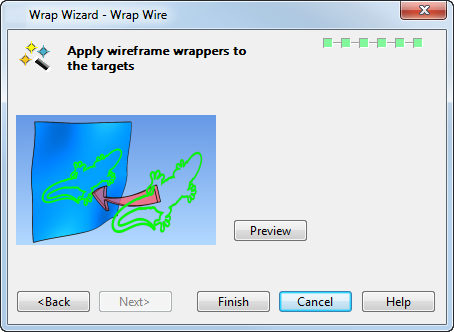
- Нажмите Готово, чтобы создать кривую наложения: